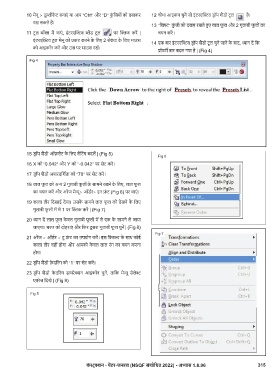Page 338 - Painter (General) - TP - Hindi
P. 338
10 मेनू > डु ीके ट बनाएं या आप “Ctrl” और “D” कुं िजयों को दबाकर 12 चौथा आइकन चुन जो इंटरए व ड ॉप शैडो टू ल है।
रख सकते ह ।
13 “िश ” कुं जी को दबाए रखते ए लाल फू ल और 2 गुलाबी फू लों का
11 टू ल बॉ म जाएं , इंटरए व ड टू ल पर क कर | चयन कर ।
इंटरए व टू ल मेनू को कट करने के िलए 2 सेकं ड के िलए माउस
14 एक बार इंटरए व ड ॉप शैडो टू ल चुने जाने के बाद, ान द िक
को आइकॉन कर और उस पर माउस रख ।
ॉपट बार बदल गया है | (Fig 4)
Fig 4
15 ड ॉप शैडो ऑफ़सेट के िलए सेिटंग बदल | (Fig 5)
Fig 6
16 X को “0.042” और Y को “-0.042” पर सेट कर ।
17 ड ॉप शैडो अपारदिश ता को “70” पर सेट कर ।
18 लाल फू ल को अ 2 गुलाबी फू लों के सामने रखने के िलए, लाल फू ल
का चयन कर और अर ज मे ू> ऑड र> इन ं ट (Fig 6) पर जाएं ।
19 काला तीर िदखाई देगा। उसके सामने लाल फू ल को देखने के िलए
गुलाबी फू लों म से 1 पर क कर | (Fig 7)
20 ान द लाल फू ल के वल गुलाबी फू लों म से एक के सामने ले जाया
जाएगा। चरण को दोहराएं और िफर दू सरा गुलाबी फू ल चुन | (Fig 8)
Fig 7
21 अर ज > ऑड र > टू ं ट का उपयोग कर । इस िवक के साथ कोई
काला तीर नहीं होगा और आपको के वल लाल रंग का चयन करना
होगा
22 ड ॉप शैडो फ़े द रंग को “1” पर सेट कर ।
23 ड ॉप शैडो फे द रंग डायरे न आइकॉन चुन , तािक मे ू सेले
एवरेज िदखे | (Fig 9)
Fig 5
कं न - प टर-जनरल (NSQF संशोिधत 2022) - अ ास 1.8.96 315